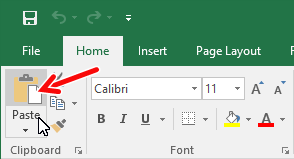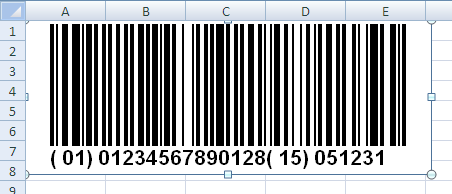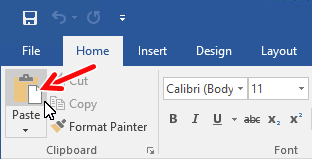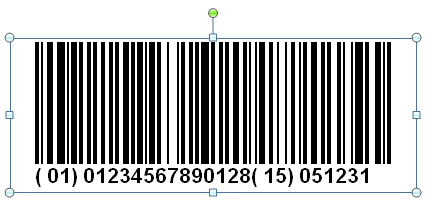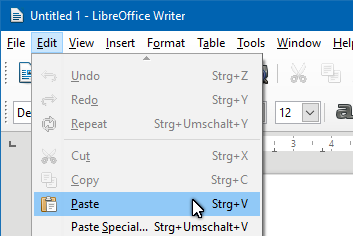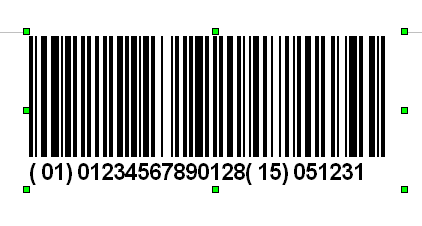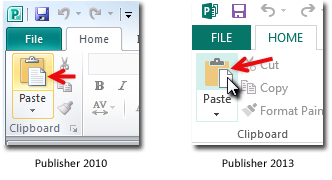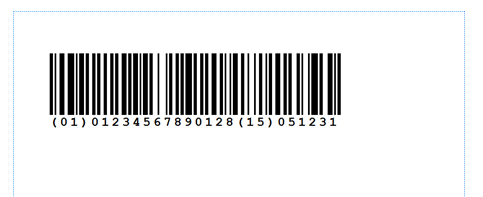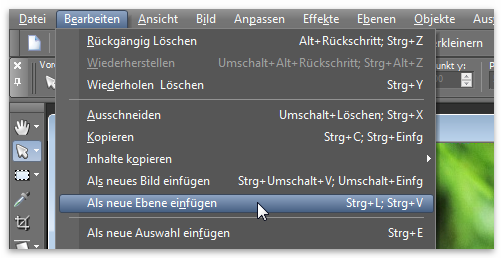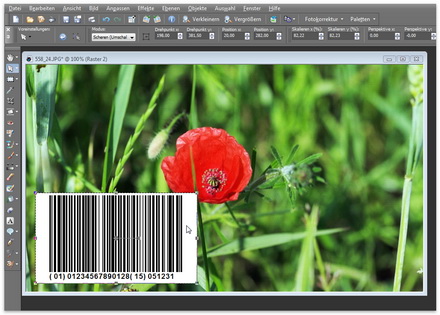הוסף ברקודים לכל מסמך באמצעות הלוח
יישום היעד חייב לתמוך בתמונות באמצעות הלוח
ניתן להשתמש ב-ActiveBarcode Generator כדי להוסיף ברקודים לכל מסמך. הסרטון מראה זאת עבור MS Publisher, אך זה יכול להיות כל יישום התומך בהדבקת תמונות מהלוח.
הפעל את ActiveBarcode Generator וצור את הברקוד בהתאם לצרכיך. אם אתה זקוק למידע על אופן השימוש ב-ActiveBarcode Generator, לחץ כאן.לאחר יצירת הברקוד, העתיקו אותו ללוח של Windows. לשם כך, בחר באפשרות Copy Bitmap (העתק מפת סיביות) או Copy Meta (העתק מטא) מתפריט Edit (ערוך תיאור התפריט המלא נמצא כאן.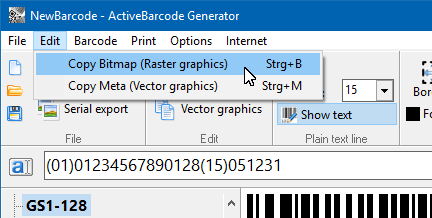 אם ברצונך להוסיף תמונה מפת סיביות למסמך, השתמש בפונקציה העתק מפת סיביות. עשה זאת אם אתה זקוק לברקוד בגודל מדויק.
אם ברצונך להוסיף תמונה מפת סיביות למסמך, השתמש בפונקציה העתק מפת סיביות. עשה זאת אם אתה זקוק לברקוד בגודל מדויק.
אם ברצונך להוסיף גרפיקה וקטורית למסמך שלך, השתמש בפונקציה Copy Meta. עשה זאת אם ברצונך לשנות את גודל הברקוד במסמך באופן חופשי.
הברקוד יועתק כעת ללוח של Windows ויהיה זמין כמעט לכל יישום הפועל במערכת שלך.פתח את היישום הרצוי וצור מסמך חדש או פתח מסמך קיים.
השתמש בתפריט ערוך ובחר הדבק כדי להוסיף את תמונת הברקוד מהלוח של Windows למסמך שלך.
הברקוד יוכנס למסמך שלך כתמונה סטטית.
ניתן לטפל בברקוד זה בתוך המסמך כמו בכל תמונה אחרת (למשל, לשנות את גודלו, להזיז אותו וכו'). אם תוסיף ברקודים למסמכים שלך כתמונה סטטית, תוכל לשתף את המסמך עם אחרים מבלי שהם יצטרכו להתקין את ActiveBarcode.
אם ברצונך להפוך את תהליך יצירת הברקוד לאוטומטי או אם אתה זקוק לברקוד דינמי, עיין באובייקט הברקוד או ב-REST API כדי ללמוד כיצד לעשות זאת.
הפעל את ActiveBarcode Generator וצור את הברקוד בהתאם לצרכיך. אם אתה זקוק למידע על אופן השימוש ב-ActiveBarcode Generator, לחץ כאן.לאחר יצירת הברקוד, העתיקו אותו ללוח של Windows. לשם כך, בחר באפשרות Copy Bitmap (העתק מפת סיביות) או Copy Meta (העתק מטא) מתפריט Edit (ערוך תיאור התפריט המלא נמצא כאן.
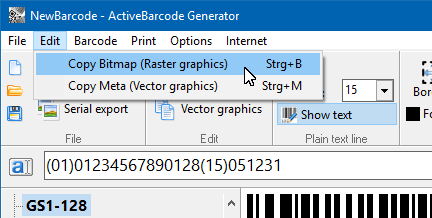 אם ברצונך להוסיף תמונה מפת סיביות למסמך, השתמש בפונקציה העתק מפת סיביות. עשה זאת אם אתה זקוק לברקוד בגודל מדויק.
אם ברצונך להוסיף תמונה מפת סיביות למסמך, השתמש בפונקציה העתק מפת סיביות. עשה זאת אם אתה זקוק לברקוד בגודל מדויק.אם ברצונך להוסיף גרפיקה וקטורית למסמך שלך, השתמש בפונקציה Copy Meta. עשה זאת אם ברצונך לשנות את גודל הברקוד במסמך באופן חופשי.
הברקוד יועתק כעת ללוח של Windows ויהיה זמין כמעט לכל יישום הפועל במערכת שלך.פתח את היישום הרצוי וצור מסמך חדש או פתח מסמך קיים.
השתמש בתפריט ערוך ובחר הדבק כדי להוסיף את תמונת הברקוד מהלוח של Windows למסמך שלך.
הברקוד יוכנס למסמך שלך כתמונה סטטית.
ניתן לטפל בברקוד זה בתוך המסמך כמו בכל תמונה אחרת (למשל, לשנות את גודלו, להזיז אותו וכו'). אם תוסיף ברקודים למסמכים שלך כתמונה סטטית, תוכל לשתף את המסמך עם אחרים מבלי שהם יצטרכו להתקין את ActiveBarcode.
אם ברצונך להפוך את תהליך יצירת הברקוד לאוטומטי או אם אתה זקוק לברקוד דינמי, עיין באובייקט הברקוד או ב-REST API כדי ללמוד כיצד לעשות זאת.